win10系统怎么卸载软件,win10上的软件卸载方法
时间:2016-04-05 来源:互联网 浏览量:
win10系统上有些软件我们根本就用不上的,但是又很占用空间,那么我们该怎么将这些软件删除掉?下面就跟大家说说win10系统怎么卸载软件。不知道怎么删除的用户可以参考以下教程。
win10上的软件卸载方法:
1、打开“此电脑”;
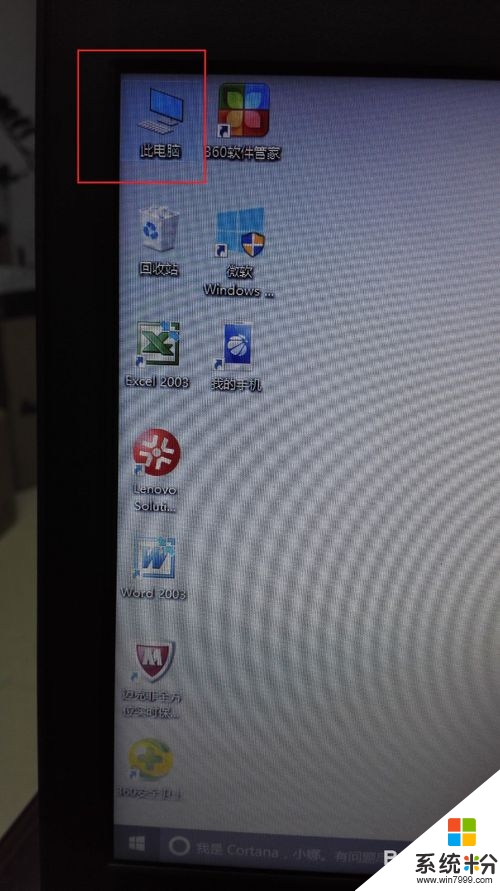
2、单击打开“计算机”;
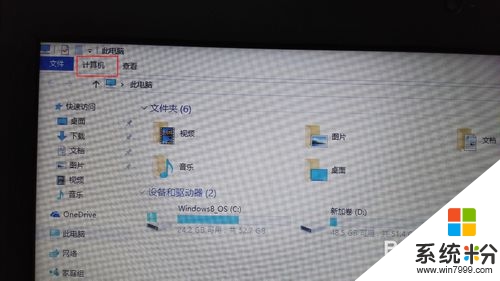
3、选择“卸载或更改程序”;
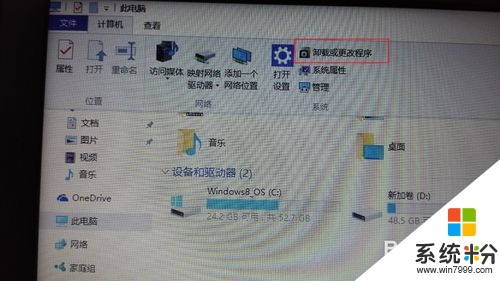
4、在弹出的面板中选中你所要卸载的程序软件,然后单击“卸载/更改”(每个程序软件在卸载时弹出的页面是不一样的,你按照你的需求去卸载);
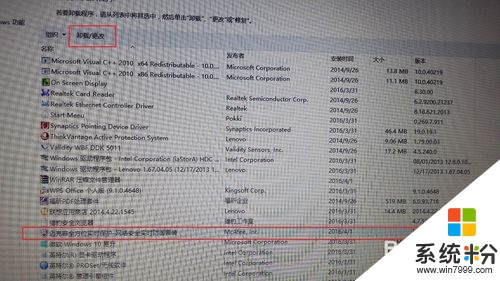
5、勾选,“删除”;
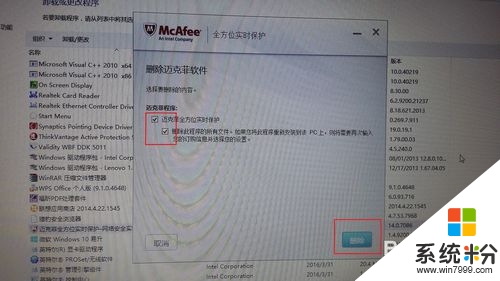
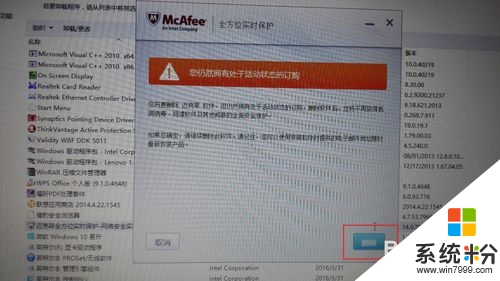
6、等待卸载完成;
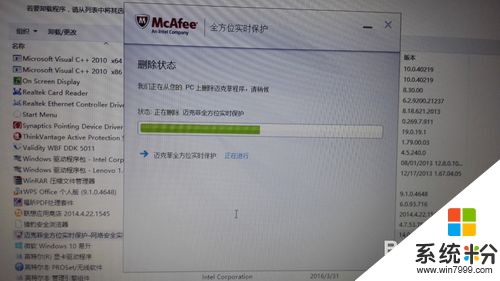
上述就是win10系统怎么卸载软件的方法,如果有想要卸载的软件的话可以参考上述的方法来操作。更多精彩教程欢迎上系统粉官网查看。
我要分享:
相关教程
- ·win10卸载软件,win10如何卸载 卸载软件程序的方法
- ·Win10卸载软件没有权限该怎么办?Win10卸载软件没有权限的解决方法!
- ·Win10电脑自带软件可以卸载吗?Win10自带软件卸载方法!
- ·win10如何卸载软件?win10删除多余软件的方法!
- ·win10自带的office怎么卸载 Win10系统电脑如何卸载预装的office软件
- ·win10系统如何卸载自带软件
- ·windows10儿童模式 Win10电脑的儿童模式设置步骤
- ·文件怎么设置默认打开方式 Win10文件默认打开方式设置方法
- ·笔记本菜单栏怎么设置在底部 怎样把Win10任务栏还原到底部
- ·电脑定时开关机在哪里取消 win10怎么取消定时关机
win10系统教程推荐
- 1 windows10儿童模式 Win10电脑的儿童模式设置步骤
- 2 电脑定时开关机在哪里取消 win10怎么取消定时关机
- 3 可以放在电脑桌面的备忘录 win10如何在桌面上放置备忘录
- 4怎么卸载cad2014 CAD2014清理工具(win10系统)
- 5电脑怎么设置网线连接网络 Win10笔记本电脑有线连接网络设置步骤
- 6电脑桌面无线网络图标不见了 win10 无线网络图标不见了怎么恢复
- 7怎么看到隐藏文件 Win10如何显示隐藏文件
- 8电脑桌面改到d盘,怎么改回c盘 Win10桌面路径修改后怎么恢复到C盘桌面
- 9windows过期不激活会怎么样 win10过期了还能更新吗
- 10windows10中文输入法用不了 Win10打字中文乱码怎么办
win10系统热门教程
- 1 Win10完美设置图片默认应用Windows照片查看器
- 2 Win10正式版累积更新10240.17113,10586.589,14393.187离线补丁安装包下载
- 3 解决Win10无法启动此程序,丢失MSVCR110.dll的方法
- 4Win10开机弹出qq怎么关闭?win10系统取消开机运行QQ的设置方法!
- 5Win10系统点击任务栏图标就能切换窗口如何设置 Win10系统点击任务栏图标就能切换窗口怎么设置
- 6ESD格式的Win10系统如何安装?
- 7win10系统光盘如何做? 做windows10系统光盘的方法有哪些
- 8win10系统耳机没声音该怎么解决
- 9Win10系统如何禁用USB接口?Win10禁用usb的方法!
- 10电脑窗口颜色设置 Win10系统自定义窗口颜色方法
最新win10教程
- 1 windows10儿童模式 Win10电脑的儿童模式设置步骤
- 2 文件怎么设置默认打开方式 Win10文件默认打开方式设置方法
- 3 笔记本菜单栏怎么设置在底部 怎样把Win10任务栏还原到底部
- 4电脑定时开关机在哪里取消 win10怎么取消定时关机
- 5电脑修复dns Win10 DNS设置错误怎么修复
- 6电脑上隐藏的qq图标怎么出来 Win10任务栏qq图标消失怎么办
- 7win10系统在哪里看 win10系统如何查看电脑配置
- 8电脑输入法打出来的字是繁体字 Windows10输入法变成了繁体怎么转换为简体
- 9怎么打开电脑驱动器 WIN10电脑如何升级驱动程序
- 10笔记本电脑怎么看电池损耗 win10如何查看笔记本电池磨损情况
